Outlook 2010 Và 2013: Email Gỡ Rối
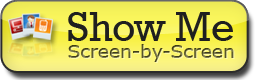 Sử dụng thông tin dưới đây để gỡ rối các vấn đề thông thường khi cài đặt email trong Outlook. Trong khi đó, bạn có thể luôn sử dụng Thư trong không gian làm việc () để giữ liên hệ với các khách hàng, bạn bè và gia đình.
Sử dụng thông tin dưới đây để gỡ rối các vấn đề thông thường khi cài đặt email trong Outlook. Trong khi đó, bạn có thể luôn sử dụng Thư trong không gian làm việc () để giữ liên hệ với các khách hàng, bạn bè và gia đình.
Bước 1: Hãy đảm bảo bạn có thể kết nối với Thư trong không gian làm việc
Đầu tiên, hãy kết nối Thư trong không gian làm việc trong trình duyệt web của bạn để đảm bảo rằng bạn có một tài khoản và tên người dùng và mật khẩu của bạn vẫn hoạt động. Đi đến , và đăng nhập.
Nếu bạn không thể đăng nhập, hãy kiểm tra kỹ lưỡng rằng tài khoản email của bạn được cài đặt và bạn có mật khẩu và địa chỉ email chính xác. Bạn có thể cần liên hệ với quản trị viên hệ thống là người cài đặt tài khoản của bạn. Để biết thêm chi tiết, hãy xem Setting up Your Email Account in the Email Control Center hoặc Setting up Email Addresses in the Workspace Control Center.
Bước 2: Hãy kiểm tra kỹ cài đặt của bạn
Thêm máy chủ và thông tin tài khoản có thể khó khăn, rất dễ nhập sai một vài chữ cái. Hãy kiểm tra kỹ rằng bạn đang sử dụng máy chủ gửi đến và gửi đi chính xác (tên máy chủ), địa chỉ email, và mật khẩu để kết nối tài khoản email của bạn.
Tên máy chủ của bạn có thể khác với cài đặt mặc định của chúng tôi tùy thuộc vào bạn có loại chương trình email nào và nơi bạn mua chương trình đó. Xem Finding Your Email Program's Settings để biết thêm chi tiết.
Bước 3: Hãy thử các cổng SMTP khác nhau
Thông thường, SSL và cổng 465 làm việc hầu hết thời gian. Nếu bạn có thể nhận được email nhưng không thể gửi bất kỳ tin nhắn nào trong Outlook, hãy kiểm tra kỹ rằng bạn đang sử dụng số cổng chính xác.
Đôi khi ISP hoặc nhà cung cấp mạng chặn một số cổng nhất định vì một số lý do bảo mật. Nếu cài đặt mặc định không hoạt động, bạn có thể thử vài cổng thay thế.
Để thay đổi cài đặt cổng SMTP trong Outlook của bạn
- Trong Microsoft Outlook 2010, nhấp Tập tin, và sau đó nhấp Cài đặt tài khoản.
- Chọn tài khoản mà bạn muốn thay đổi và nhấp Thay đổi.
- Nhấp Thêm cài đặt... và chọn thẻ Nâng cao.
- Bên cạnh Sử dụng loại kết nối được mã hóa như sau, hãy chọn SSL.
- Bên cạnh Máy chủ gửi đi (SMTP), nhập 465. Nhấp OK và nhấp Tiếp theo.
- Nếu những cài đặt đó không hiệu quả, lặp lại các bước từ 1-3 và chọn Không cho Sử dụng loại kết nối được mã hóa như sau. Hãy thử các cổng khác cho Máy chủ gửi đi (SMTP): 80, 3535, hoặc 25.
- Nhấp OK và Tiếp theo để xem các cổng khác có hoạt động hay không.
Bước 4: Liên hệ Hỗ trợ khách hàng
Nếu bạn đã làm theo các bước này và vẫn không thể có tài khoản email hoạt động trên thiết bị của bạn, vui lòng liên hệ hỗ trợ khách hàng. Chúng tôi có quyền truy cập đến các công cụ bổ sung, và có thể có vấn đề với tài khoản email của bạn mà chúng tôi có thể giải quyết.